Chrome OS è un sistema operativo relativamente giovane, nonché ancora non molto diffuso a livello mondiale.
Di conseguenza quando si manifesta un errore sulle macchine con questo OS spesso risulta difficile trovare la soluzione al problema, in quanto magari altri utenti non hanno ancora avuto a che fare con quel grattacapo.
In questo articolo vogliamo però mostrarti come risolvere i problemi più comuni sui Chromebook, andando ad analizzare gli errori più frequenti che possono riguardare l'hardware del tuo PC o quelli relativi al sistema operativo stesso.
In questo articolo
Problemi hardware
Partiamo anzitutto dalle problematiche di tipo hardware, ovvero quelle relative alle componenti del tuo computer.
In questo caso gli errori potrebbero dipendere esclusivamente da un malfunzionamento del tuo PC o delle varie periferiche.
Batteria
Nel caso in cui la batteria del tuo Chromebook non dovesse caricarsi, ecco alcuni suggerimenti da seguire.
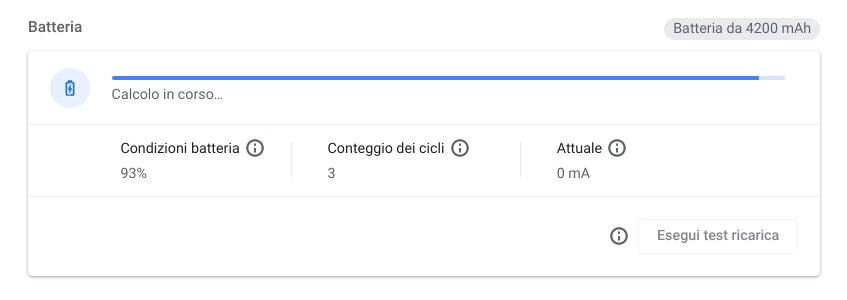
- Controlla che i cavi dell'alimentatore siano ben collegati al computer ed alla presa di corrente
- Controlla che la presa di corrente sia funzionante
- Stacca il caricabatterie dalla presa di corrente o dal computer e poi attacca il tutto di nuovo
- Tieni il dispositivo in carica per almeno 30 minuti.
Fotocamera
Se invece dovesse essere la webcam del tuo PC a presentare problemi, prova i seguenti tentativi.
- Prova a spegnere e riaccendere il Chromebook e verifica se la fotocamera funziona
- Prova la webcam in un'altra applicazione; nel caso in cui dovesse funzionare, allora disinstalla l'app nella quale non funziona e poi reinstallala
- Se le soluzioni prima menzionate non dovessero funzionare, allora potrebbe essere necessario ripristinare il computer
Audio
Qualora invece dovessi notare che il Chromebook non riproduce alcun suono, segui i prossimi suggerimenti.
- Assicurati che l'audio non sia disattivato attraverso i tasti volume o tramite il comando nelle impostazioni rapide
- Modifica l'uscita dell'audio cliccando sulla freccia destra collocata di fianco al comando rapido del volume
- Scollega eventuali altri dispositivi audio dal tuo Chromebook
Tastiera e touchpad
Per i problemi relativi alla tastiera ed al touchpad ecco cosa ti consigliamo.

- Assicurati che non ci siano tracce importanti di sporco o residui sul touchpad e sulla tastiera
- Spegni e riaccendi il Chromebook
- Prova ad utilizzare la tastiera ed il touchpad accedendo come ospite. Se le componenti funzionano, elimina l'utente che presenta il problema, e poi aggiungilo di nuovo
- Se il problema non è ancora risolto, prova a ripristinare il Chromebook
- Se la tastiera o il touchpad sembrano ancora non funzionare, si tratta probabilmente di un problema hardware: prova a contattare il produttore
Touch screen
Se hai a disposizione un Chromebook dotato di display touch screen e qualora questo non dovesse funzionare, prova a rimuovere anzitutto sporco e polvere dallo schermo.
Se il problema persiste, ripristina il computer e se i problemi dovessero ancora manifestarsi non ti resta che rivolgerti al produttore.
Problemi Chrome OS
Quelli visti in precedenza sono gli errori più frequenti che si possono manifestare utilizzando un Chromebook.
Nelle prossime righe invece ti mostreremo i problemi comuni che possono affliggere Chrome OS inteso come sistema operativo.
Chrome OS mancante o danneggiato
Se il tuo Chromebook dovesse mostrare questo messaggio, magari a seguito della sua accensione, sappi che non c'è altro rimedio che ripristinare il sistema operativo.
Per la guida dettagliata su come ripristinare un Chromebook ti rimando alla pagina di supporto Google.
Ricorda, qualora fosse possibile, di effettuare un backup dei tuoi dati.
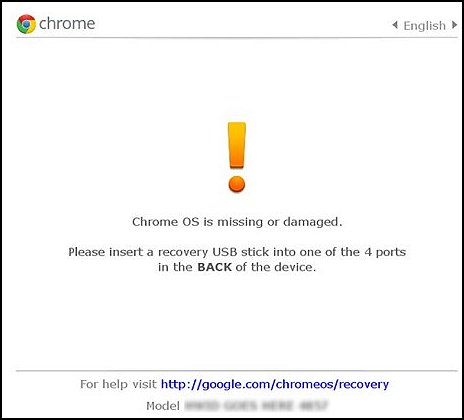
Arresti anomali
Nelle prossime righe ti mostreremo alcune soluzioni da seguire nel caso in cui il tuo Chromebook dovesse arrestarsi improvvisamente durante il suo utilizzo.
- Spegni e riaccendi il Chromebook
- Chiudi tutte le applicazioni e le finestre di Chrome
- Se hai notato questo problema a seguito dell'installazione di nuove app o estensioni, rimuovile
- Reimposta il tuo Chromebook
Chrome OS lento
I Chromebook sono notoriamente delle macchine rapide visto il sistema operativo snello sul quale girano.
Se dovessi notare dei rallentamenti importanti, prova a seguire le prossime indicazioni.
- Disinstalla applicazioni, estensioni o file in eccesso
- Chiudi le app o le finestre del browser che non stai utilizzando, che impattano la memoria RAM del tuo PC
- Prova a vedere se sono disponibili aggiornamenti del sistema operativo, recandoti al percorso Impostazioni / Informazioni su Chrome OS / Verifica disponibilità aggiornamenti
Scopri di più da Chromebook Observer
Abbonati per ricevere gli ultimi articoli inviati alla tua e-mail.
